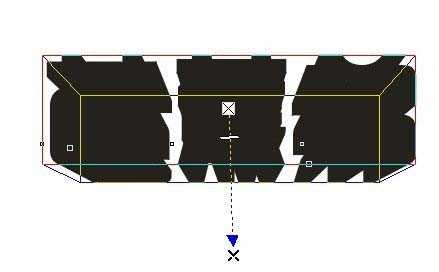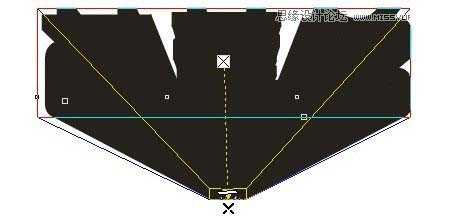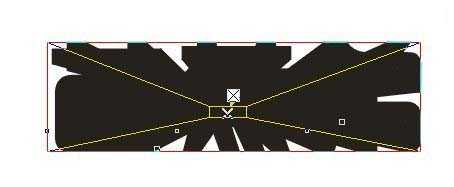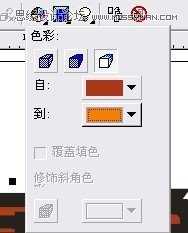CorelDraw(CDR)快速制作质感立体字教程方法步骤
(编辑:jimmy 日期: 2025/12/29 浏览:3 次 )
教程制作出来的文字效果挺漂亮的,同时制作这样的立体字只需要一分钟左右,六个步骤即可搞定。喜欢的朋友让我们一起来学习吧。
先来看看最终的效果图吧:
具体的制作步骤如下:
第一步:打字上去。。(有点废话)
第二步拉出立体效果:
第三步:把立体效果中间的那个方块拉到箭头尽头
第四步调节立体效果的方向(我的是正前方立体效果。也就是拖动X来调节方向)
第五步设置立体效果的颜色这个根据不同的颜色。设置不同的颜色
第六步:复制一层字,加颜色,做效果(也可在原来的字上调色。但是很多效果都会影响到后面的立体效果。所以建议复制一层来做效果)
第七步:完成(第六部的复制的时候可以不用移动位置。。我是方便大家观看做的效果。)
下一篇:CorelDraw(CDR)绘制波纹效果文字标志教程